PS利用填充工具和浮雕效果制作立体烫金字
在一些封面杂志上或者在电影序幕当中,经常会看到一些字体的特效,比如一些镂空字体,烫金字体等,今天为大家介绍填充工具和浮雕效果来完成一个立体烫金字体的制作过程呢,来看看吧。
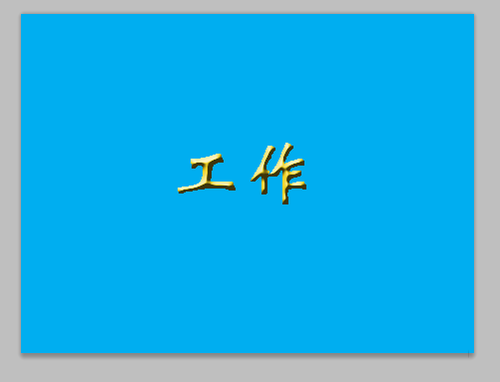
1. 新建一个文件,快捷键是ctrl+N。
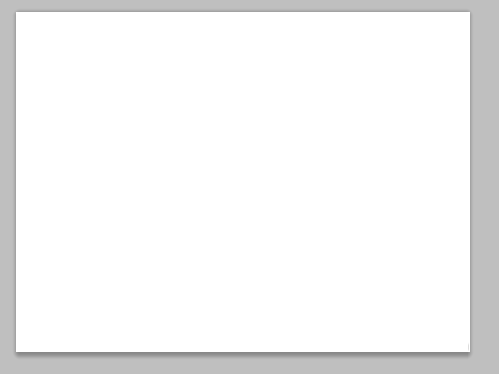
2. 使用填充工具将文件填充成淡蓝色。
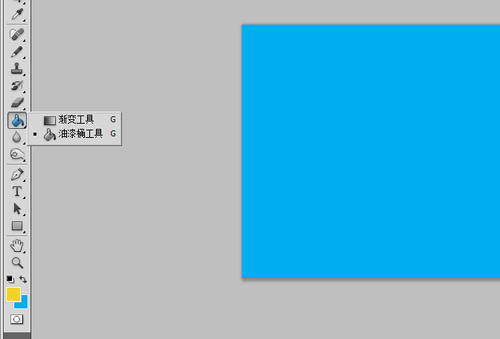
3. 使用文字工具在图片上写下“工作”两个字。并适当的更改大小和位置。
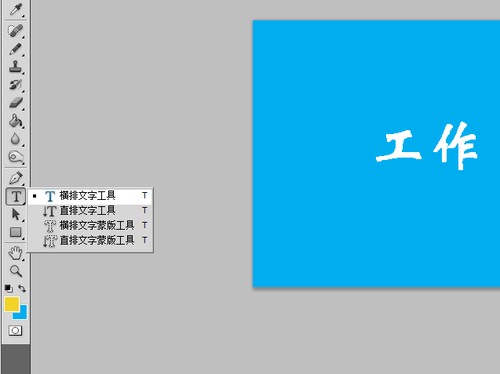
4. 选中文字图层反键选择混合选项。
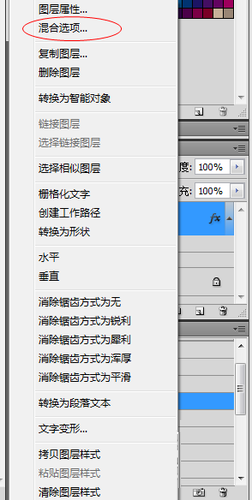
5. 选择并更改混合选项的浮雕效果属性。

6. 更改文字颜色为黄色。

7. 完成立体黄金字的制作。
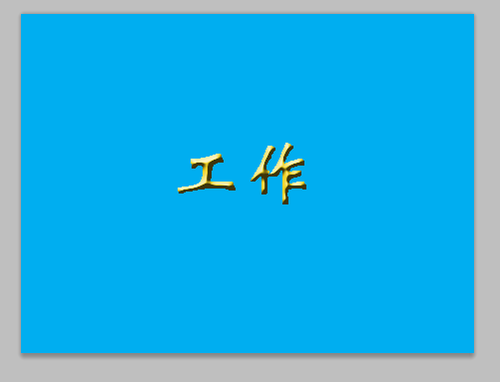
-

Photoshop制作梦幻的金色星光六一立体字教程
2022-09-30 5
-

PS风吹浮雕文字效果该怎么设计?
2022-09-30 11
-
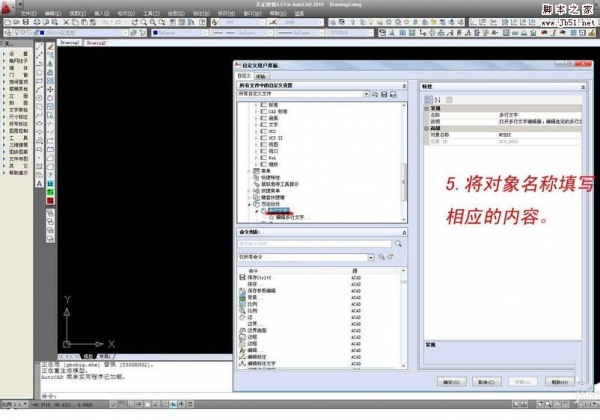
PS中怎么设计带有纹理的3d立体字?
2022-09-30 7
-

PS怎么制作立体糖果条文字效果?
2022-09-30 6
-

PS怎么快速制作立体石头效果的文字?
2022-09-30 14
-

Photoshop制作漂亮的塑胶立体艺术文字
2022-09-30 5
-
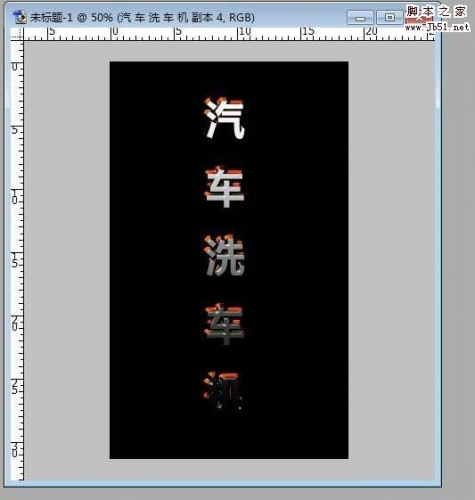
PS怎么设计一款银色金属字体立体效果?
2022-09-30 50
-

Photoshop制作可爱甜美的浮面立体字
2022-09-30 6
-
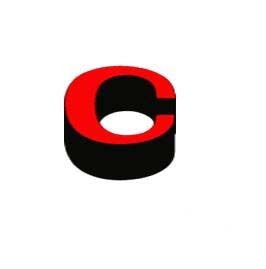
PS怎么设计一款立体的英文字母? PS制作立体字的教程
2022-09-30 26
-

photoshop制作漂亮可爱的圆润立体文字
2022-09-30 20
-

photoshop制作漂亮的运动立体字体
2022-09-30 16
-

photoshop利用混合选项制作文字浮雕效果
2022-09-30 30
-

photoshop简单打造铜质效果立体文字
2022-09-30 10
-

Photoshop简单制作透视效果的立体文字
2022-09-30 17
-
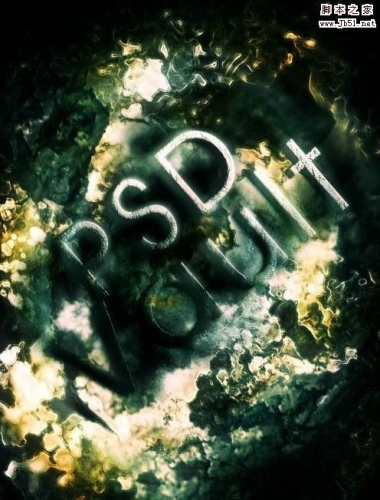
Photoshop制作斑驳纹理立体字
2022-09-30 10
-

photoshop制作甜蜜的立体糖果字母
2022-09-30 5
-
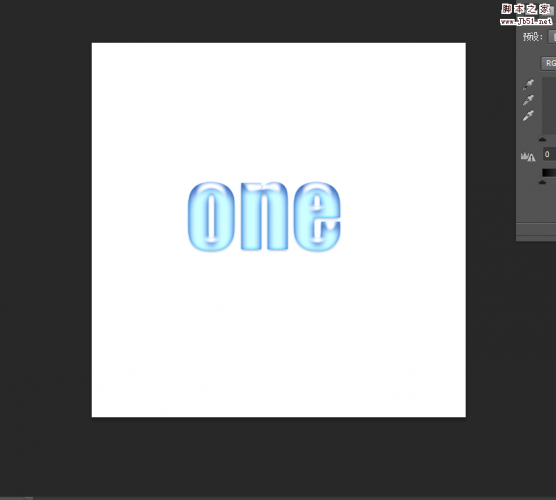
Photoshop制作漂亮的水晶立体字
2022-09-30 6
-

photoshop打造镀金十足的立体文字特效
2022-09-30 11
-
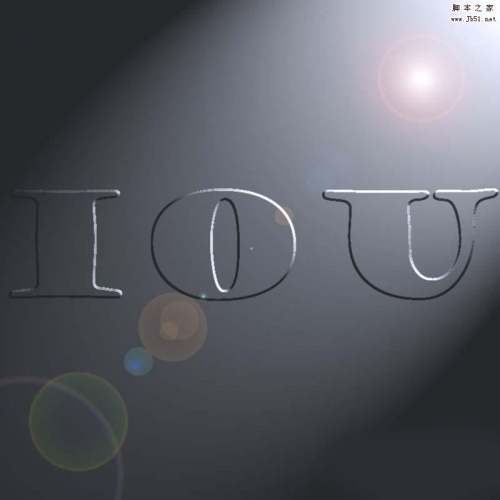
photoshop通道制作眩酷效果的立体文字
2022-09-30 11
-
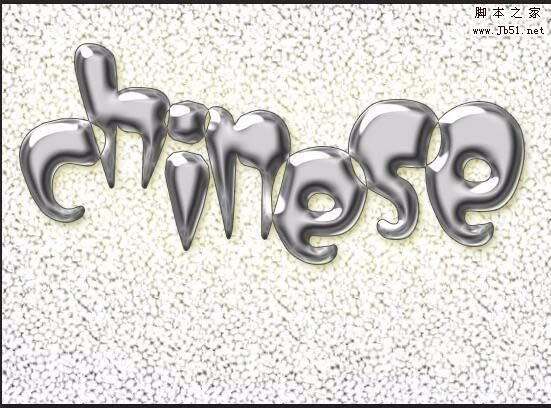
PS怎么设计可爱的立体文字效果?
2022-09-30 20
-

photoshop简单制作漂亮的翡翠立体文字
2022-09-30 8